Amministrazione BL: integrazione con l'amministrazione Björn Lundéns
Art. no. 216070353
Björn Lundén è un'azienda di conoscenze e software che da oltre 30 anni semplifica la vita quotidiana delle piccole e medie imprese. In primo luogo offrendo soluzioni software moderne, informazioni comprensibili e strumenti pratici per gestire le questioni fiscali e dichiarative dell'azienda, la contabilità, gli stipendi e il personale. Abicart dispone di una funzione che esporta ordini e prodotti nel programma finanziario e contabile BL Administration.
Cose da considerare prima di attivare l'integrazione
- Tutti gli articoli devono avere un numero di articolo e un nome univoci. Inoltre, ogni selezione deve avere un nome e un numero di articolo se si utilizzano selezioni del cliente (ad esempio, taglie e colori).
- Ricordate di attivare le valute attive del negozio in BL. Se una valuta non è attivata in BL, non è possibile esportare un ordine effettuato in quella valuta.
- Se si dispone di varianti (scelte del cliente), queste devono essere create nel negozio la prima volta e poi esportate in BL perché la sincronizzazione funzioni. Non è quindi possibile esportare le varianti da BL al negozio la prima volta.
Attivare l'integrazione con Abicart Webshop in BL
Avviate BL Administration e aprite la vostra azienda che deve essere archiviata nel cloud e selezionate integrazione BL nel menu File.
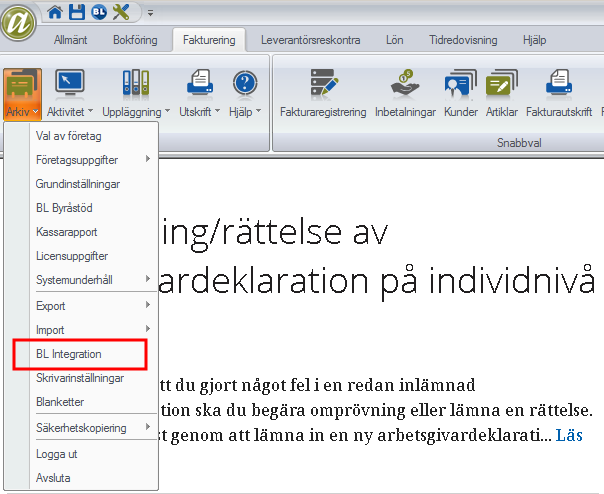
Individuare l'integrazione Abicart nell'elenco delle integrazioni disponibili e premere Attiva.
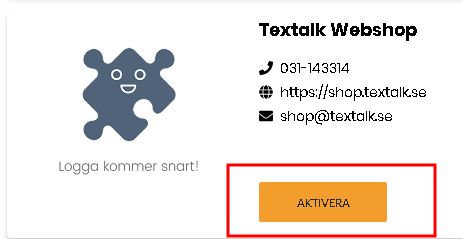
Confermare premendo "Sì, avviare l'integrazione".
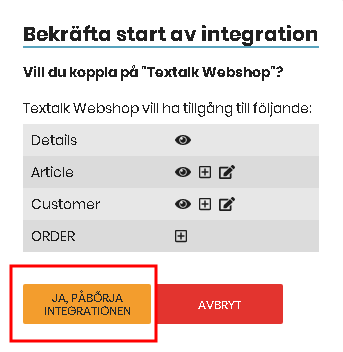
Collegare il negozio alla propria azienda in BL
Selezionate l'integrazione BL nel menu File dell'amministrazione BL. In alto e all'estrema destra si trova un piccolo ingranaggio, su cui fare clic.
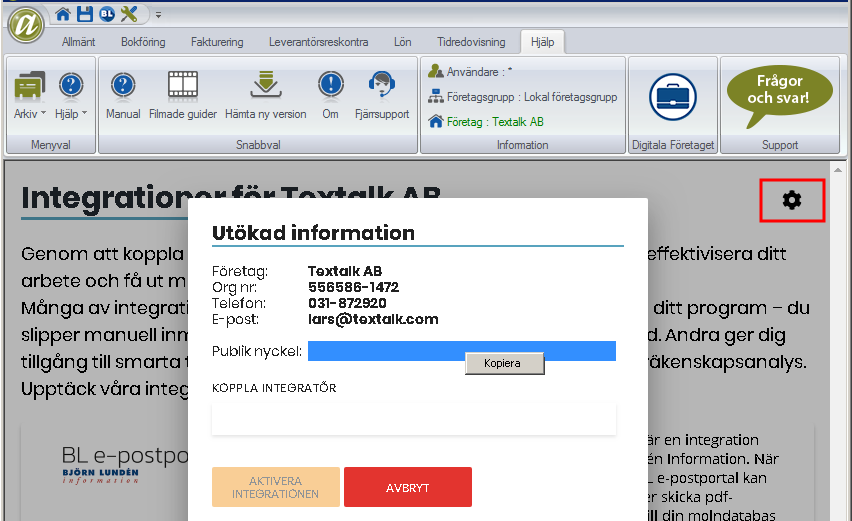
Selezionate la vostra chiave pubblica come mostrato sopra, quindi fate clic con il tasto destro del mouse e selezionate Copia. È necessario incollare questa chiave nella pagina delle impostazioni di BL in Abicart, come mostrato di seguito.
Accedere al negozio e andare su Impostazioni -> Connessioni esterne -> Amministrazione BL.
In "Connessione", incollare la chiave pubblica della propria azienda e premere Salva.
Spedizione e altri prodotti a pagamento
Il passo successivo consiste nell'assicurarsi che in BL siano presenti 5 voci per Spedizione, Contrassegno, Spese di transazione, Sconto e Altro pagamento. È necessario aggiungere manualmente queste voci in BL.
Inserire il numero di voce per ogni voce in BL nella sezione Numero di voce, come mostrato di seguito.
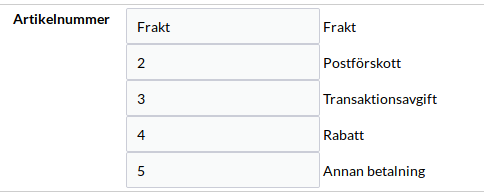
L'aspetto esatto di queste voci in BL dipende, tra l'altro, dal modo in cui si desidera prenotarle in BL. La voce per la spedizione, ad esempio, potrebbe apparire come segue nell'amministrazione di BL:
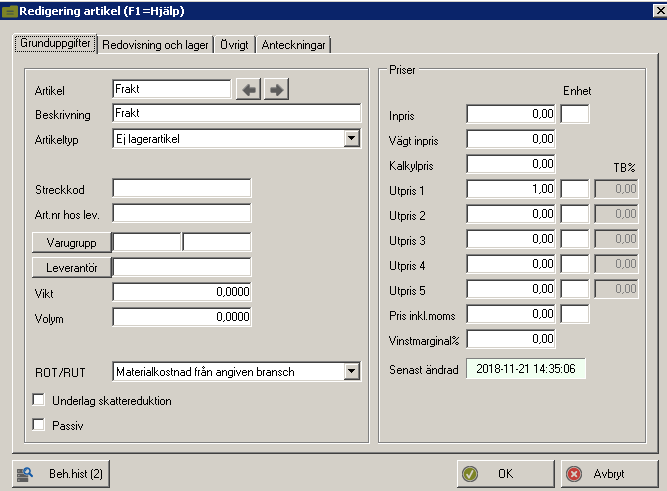

Ciò significa che il trasporto è contabilizzato sul conto 3520 - Trasporto fatturato.
Impostazioni degli eventi
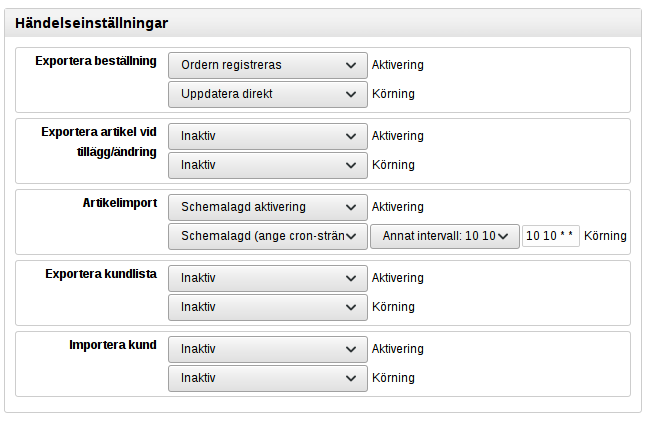
Questo significa:
Esportazione ordine: Qui si specifica cosa deve accadere quando un ordine viene registrato in Abicart. Nel nostro esempio, specifichiamo che non appena l'ordine viene registrato in Abicart, deve essere trasferito a BL (potrebbero essere necessari alcuni minuti anche se c'è scritto Aggiorna immediatamente).
Esportazione dell'articolo in caso di aggiunta/modifica: Qui si specifica cosa deve accadere se un articolo viene aggiornato in Abicart. Si può scegliere di trasferire l'articolo a BL, ma non si devono attivare contemporaneamente l'esportazione e l'importazione dell'articolo, bensì scegliere una delle due opzioni.
Importazione articoli: Qui si può specificare che Abicart deve recuperare periodicamente le informazioni sugli articoli da BL. Non si deve attivare contemporaneamente l'esportazione e l'importazione di articoli, ma scegliere una di queste opzioni. Nel nostro esempio, abbiamo specificato che vogliamo recuperare le informazioni sugli articoli da BL alle 10:10 di ogni giorno.
Esportazione elenco clienti: Qui si può specificare che Abicart deve trasferire periodicamente le informazioni sui clienti da Abicart e trasferirle a BL. Non si devono attivare contemporaneamente sia l'Esportazione elenco clienti che l'Importazione clienti, ma selezionarne una.
Importazione clienti: Qui si può specificare che Abicart deve recuperare periodicamente le informazioni sui clienti nuovi e aggiornati da BL e aggiungerle ad Abicart. Non si devono attivare contemporaneamente le funzioni Esporta elenco clienti e Importa clienti, ma selezionarne una.
